Paso 4: La prueba Final
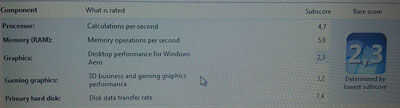
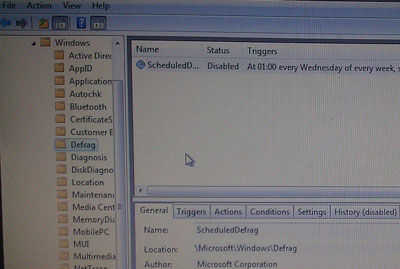
Lo primero que notarás es que el ordenador arranque mucho más rápido que antes, y tan pronto como se golpeó el escritorio de Windows también te darás cuenta que todas las aplicaciones y juegos toman una fracción del tiempo para cargar.
Un rápido vistazo en el índice de experiencia Windows otra forma inútil revelará también que el disco está clasificado ahora mucho más alto que antes--en este caso 7.4 en vez de (probablemente) 5.9, que es lo que piensa que Windows 7 es la máxima calificación para un disco duro independientemente del rendimiento real. Si buscas el SSD más rápido posible en un momento dado, hacer una visita a FastestSSD.com para la clasificación de los actuales top 10.
En caso de clonar tu disco duro a tu SSD nuevo, hay otra cosa que usted debe prestar atención a, y que es el hecho de que la desfragmentación debe desactivarse cuando se utiliza una unidad de estado sólido. La fragmentación es un fenómeno que se aplica a unidades de disco duros, pero un disco SSD es una criatura totalmente diferente que realmente está dañada por la desfragmentación.
Normalmente, Windows 7 puede soportar esto por sí mismo después de un procedimiento de instalación limpia, pero cuando se clona un disco duro a un disco SSD es una buena idea para comprobar que realmente está desactivado. Puede hacerlo pulsando el botón de inicio en Windows 7 y utilizar la función de búsqueda. Escribe en "programador de tareas" y haga clic en el icono que aparece en el menú. Con el planificador abierto, seleccione el Microsoft--> menú de Windows y haga clic en la carpeta "defrag" ". Si aún está habilitado, cambiar a personas con discapacidad para evitar la defragmentación automática, lo que es una característica estándar para unidades de disco duros.
Eso es todo. Ahora usted debe tener un sistema considerablemente más rápido y más sensible. Si algo remotamente confuso en este tutorial, no dude en señalar en los comentarios.













